Korjaa rappeutumistilan 2 ongelmat: Kuinka päivitän Juggernaut Editioniin
Pelit / / August 05, 2021
Rappeutumisen tila 2 on yksi suosituimmista avoimen maailman zombien selviytymispeleistä, jonka on kehittänyt Undead Labs ja julkaissut Microsoft Studios. Se on suora jatko State of Decay (2013) -versiolle. Peli lanseerattiin 22. toukokuuta 2018 Windows- ja Xbox One -alustoille. Äskettäin lisätty Juggernaut Edition tuo uusia graafisia parannuksia, valaistuslaadun parannuksia, lisätyn Daybreakin ja paljon muuta. Jotkut pelaajat eivät nyt ymmärrä, kuinka voin päivittää Juggernaut Editioniin State of Decay 2: ssa.
Undead Labs on hiljattain julkistanut State of Decay 2: Juggernaut Editionin, joka sisältää myös Independence Packin ja Heartland-laajennuksen DLC. Lisäksi mukana on uusi kartta nimeltä Providence Ridge uusilla ääniraidoilla, raskas lähitaistelu aseita. Joten jos olet jo ostanut State of Decay 2 -pelin Windows 10 -tietokoneellesi tai Xbox One -alustallesi, voit ladata tämän uuden version ilmaiseksi. Mutta Windows 10 -järjestelmän käyttäjät eivät tiedä, kuinka päivittää tähän uuteen versioon.
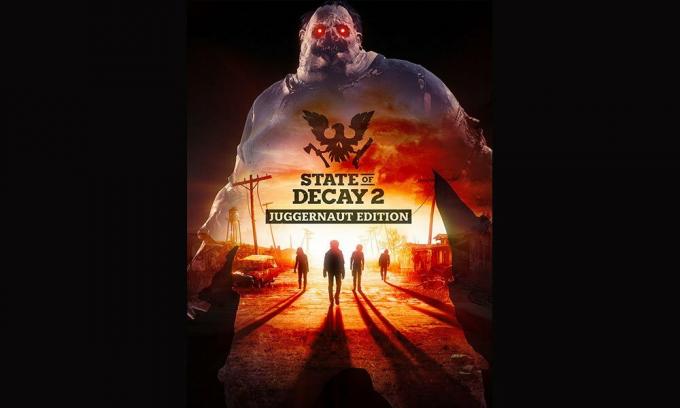
Korjaa rappeutumistilan 2 ongelmat: Kuinka päivitän Juggernaut Editioniin
Täällä olemme jakaneet vaiheittaisen prosessin päivittääksesi tähän uuteen versioon Windows 10 -tietokoneellasi melko helposti. Varmista, että Juggernaut Edition vaatii Windows 10 May 2019 -ominaisuuspäivityksen. Lisätietoja Windows 10 -ominaisuuspäivityksestä: tarkista tästä. Varmista lisäksi, että asennettu State of Decay 2 -peliversio päivitetään uusimpaan versioon. Joten, tuhlaamatta enää aikaa, hyppäämme siihen.
- Sulje ensinnäkin State of Decay 2 -peli tietokoneellasi.
- Käynnistä peli uudelleen ja näet jotain "Jatka painamalla mitä tahansa näppäintä".
- Jatka nyt peliin ja kun Juggernaut Edition on saatavilla, sinun pitäisi nähdä näyttö, kuten PÄIVITÄ APOKALYPSESI.
- Napsauta Jatka ja poistu pelistä uudelleen.
- Varmista, että myös Microsoft Store -sovellus on suljettu.
Seuraa nyt seuraavia vaiheita tarkistaaksesi Windows 10 -version.
- paina Windows-avain > Valitse asetukset valikossa.
- Avata Järjestelmäasetukset > Selaa vasenta reunaa alaspäin ja valitse Noin.
- Sitten sinun on vieritettävä alaspäin Windowsin spesifikaatioihin.
- Varmista, että versionumero on vähintään 1903. Jos se on alle 1903, tarkista Windows 10 -päivitys.
Kun Windows 10 -versio on tarkistettu tai päivitetty, sinun on poistettava State of Decay 2 -pelin asennus kokonaan ja päivitettävä uusimpaan Juggernaut Editioniin noudattamalla seuraavia ohjeita:
- Paina Windows-näppäintä ja etsi Ohjauspaneeli.
- Napsauta hakutulosta, joka näyttää ohjauspaneelin asetukset.
- Napsauta nyt Poista ohjelman asennus> Napsauta State of Decay 2 ja valitse Poista.
- Poista peli kokonaan seuraamalla näytön ohjeita.
- Kun olet valmis, poistu Ohjauspaneelin asetukset -käyttöliittymästä.
- Paina Windows-näppäintä uudelleen> Kirjoita wsreset ja paina Enter.
- Käynnistä tietokone uudelleen> Käynnistä Windows Store.
- Etsi State of Decay 2 -peli> Valitse ja asenna se.
- Kun asennus on valmis, käynnistä State of Decay 2 -peli.
- Lopuksi peli käynnistyy Juggernaut-versiossa ja näet ruudun kuten Jatka painamalla mitä tahansa painiketta.
Siinä se, kaverit. Toivomme, että tämä opas oli hyödyllinen sinulle. Voit kysyä alla olevista kommenteista kysyttävää.
Subodh rakastaa kirjoittaa sisältöä riippumatta siitä, onko se teknistä tai muuta. Kirjoitettuaan tekniseen blogiin vuoden ajan hänestä tulee intohimoinen asia. Hän rakastaa pelaamista ja musiikin kuuntelua. Bloggaamisen lisäksi hän on riippuvainen pelitietokoneiden rakenteista ja älypuhelinten vuotoista.



